
آی تی آموزی/ نحوه افزودن آیکون My Computer به دسکتاپ در ویندوز 8، 8.1 و 10
گجت نيوز
بروزرسانی
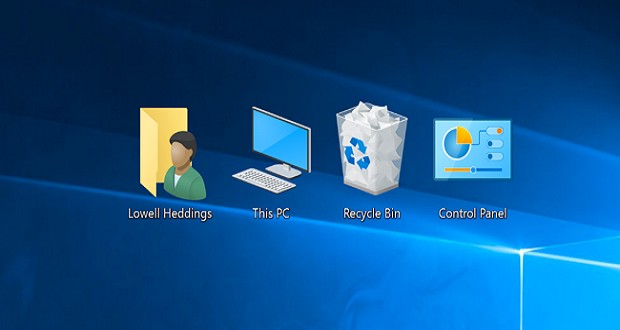
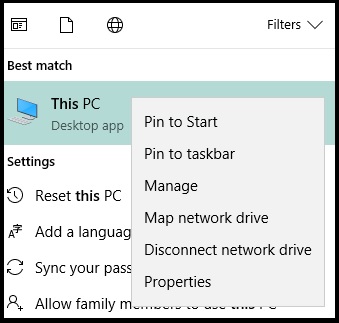
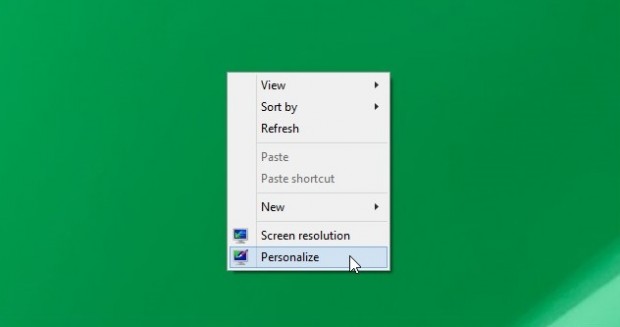
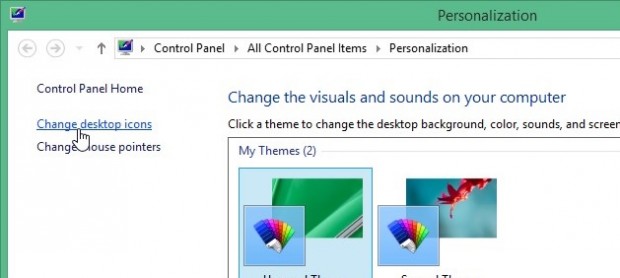
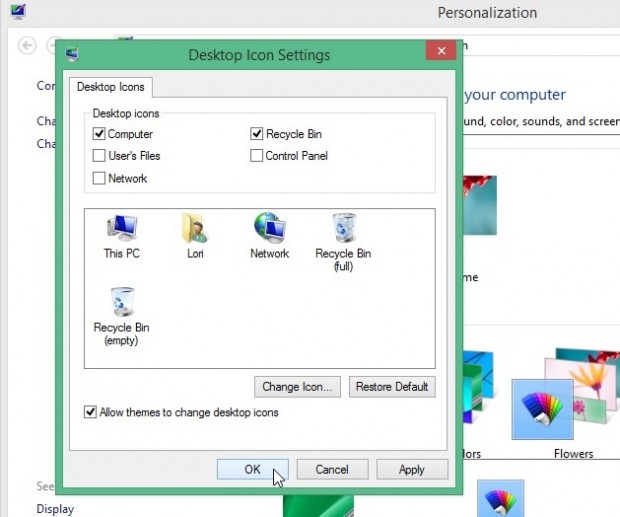
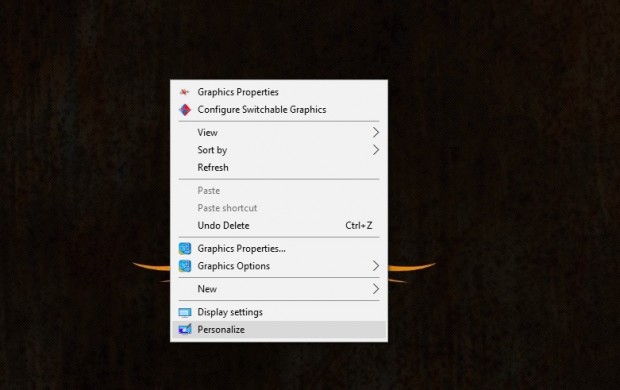
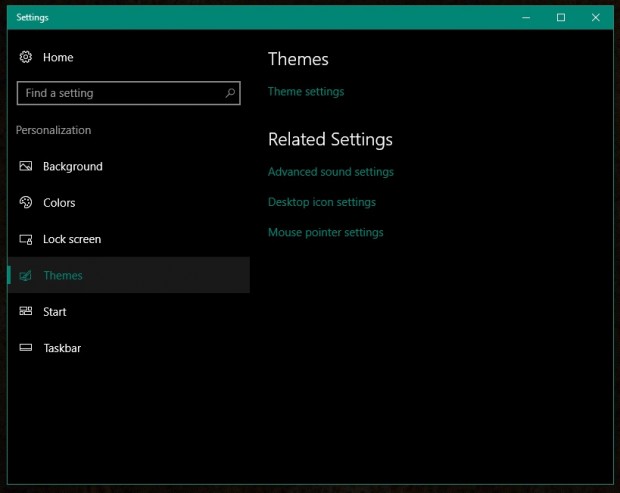
گجت نيوز/ به عنوان يک کاربر قديمي ويندوز، بايد با آيکون My Computer آشنايي کامل داشته باشيد. بعد از نصب ويندوز XP، ويندوز 7 و همچنين ويندوز ويستا، اين آيکون يا به صورت پيشفرض در دسکتاپ وجود داشته و يا به سادگي رفتن به منوي استارت قابل افزودن بود. در ويندوز 8، ويندوز 8.1 و نهايتا جديدترين نسخه يعني ويندوز 10، نه تنها به صورت پيشفرض خبري از اين آيکون نيست، بلکه نام آن نيز از My Computer به This PC تغيير کرده است. براي دسترسي سريع به درايوها و در ادامه فايلهاي خود، وجود اين آيکون بر روي دسکتاپ ضروري است. اما نحوه افزودن آيکون My Computer به دسکتاپ ويندوز 8 و ويندوز 10 چگونه است؟
همانطور که در تصوير زير مشاهده ميکنيد، ديگر همانند قبل با رفتن به منوي مترو استايل در ويندوز 8 و يا منوي استارت در ويندوز 10 امکان افزودن آيکون My Computer به دسکتاپ وجود نداشته و گزينهاي براي اين کار مشاهده نميشود. کاربر تنها ميتواند آيکون My Computer يا This PC را به منوي استارت و يا تسکبار اضافه کند.
افزودن آيکون My Computer در ويندوز 8 و 8.1
بر روي يک فضاي خالي در صفحه دسکتاپ کليک راست کرده و بعد از ظاهر شدن منو، گزينه Personalize را انتخاب کنيد.
در صفحه بعد، از منوي سمت چپ گزينه Change Desktop Icons را انتخاب کنيد.
در صفحه بعد نه تنها آيکون My Computer ، بلکه آيکون سطح زباله و کنترل پنل را نيز مشاهده ميکنيد. با زدن تيک کنار باکس هر مورد، ميتوانيد آن را در صفحه دسکتاپ به نمايش دربياوريد.
افزودن آيکون My Computer در ويندوز 10
نحوه کار در ويندوز 10 نيز کاملا مشابه است، با اين تفاوت که نحوه منوبندي تنظيمات در اين ويندوز کاملا نسبت به ويندوزهاي پيشين تغيير کرده است. مجددا بر روي يک منطقه خالي در دسکتاپ کليک راست کرده و گزينه Personalize را انتخاب کنيد.
در صفحه بعد به عنوان منوي تنظيمات، گزينه Themes و سپس گزينه Change Desktop Icons را انتخاب کنيد.
مجددا آيکون My Computer، کنترل پنل و سطل زباله را مشاهده ميکنيد. با زدن تيک کنار هر گزينه، آيکون آن در صفحه دسکتاپ به نمايش درخواهد آمد.
مطالب جذاب، داغ و آموزشي فناوري اطلاعات در کانال تلگرامي «آي تي»










